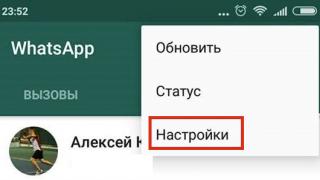Probabil cea mai populară și enervantă problemă de pe internet pentru utilizatorii obișnuiți este apariția constantă a reclamelor în browser. Dacă ferestre pop-up cu reclame se deschid atunci când dați clic pe fiecare site, atunci ați instalat malware, o aplicație sau un virus. A scăpa de asta nu este întotdeauna ușor.
Se numește AdWare. Creatorii săi câștigă bani urmărind reclame. De obicei, reclamele sunt difuzate în ferestre pop-up ale diferitelor case de pariuri și cazinouri.
Voi încerca să arăt modalități universale de a rezolva această problemă în toate browserele populare ( Opera, Yandex, Chrome...) și vă ajută să scăpați pentru totdeauna de această publicitate.
Eliminați reclamele fără programe suplimentare
Deoarece aplicațiile și programele care provoacă apariția ferestrelor pop-up nu sunt viruși, este posibil ca antivirusul dvs. să nu le vadă. Urmați aceste instrucțiuni după cum urmează:
- Dezactivați toate aplicațiile din browser. Daca reclama a aparut din cauza lui, va disparea.
- Eliminați programele suspecte. Este posibil ca unul dintre ele să fie cauza reclamei.
- Eliminați-le pe cele inutile.
Nu uitați să reporniți computerul când ați terminat. Este posibil să fi fost norocos și să fi eliminat reclamele cu acești pași simpli, dacă nu, citiți mai departe.
Scăpați de publicitate cu AdwCleaner
Acest program este gratuit și creat special pentru astfel de cazuri cu publicitate. Va face față virusului dacă acesta se află în browser. Descărcați-l de pe site-ul oficial și rulați ( nu necesita instalare). Efectuați o scanare.
Apoi verificați toate filele ( evidențiat cu galben în imagine), debifați elementele necesare ( daca esti sigur) și efectuați curățarea. Apoi computerul va reporni, programul va curăța și va seta setările browserului la implicit. Am găsit 3 probleme în registru.

După repornire, veți vedea un raport despre munca efectuată. Deschideți browserul și verificați rezultatul. Dacă reclama rămâne, nu vă faceți griji. Utilizați următoarea metodă.
Scaparea de publicitate cu Anti-Malware
Dacă alte metode nu ajută, utilizați acest program. A fost creat special pentru a combate AdWare. Dezvoltatorii oferă acces gratuit timp de 14 zile, ceea ce este suficient pentru a elimina reclamele. Descărcați-l de pe site-ul oficial și instalați.
Rulați o scanare a sistemului. Eliminați toate obiectele găsite folosind acest program.

De obicei, aceste trei metode vor fi suficiente pentru a rezolva această problemă.
Mod manual de a elimina reclamele
Celelalte metode nu te-au ajutat? Apoi, încercați să scăpați de reclamele din browser ștergând procesul responsabil de aspectul acesteia. Utilizați programul gratuit Process Explorer. Pentru a face acest lucru, descărcați-l și rulați-l ( nu necesita instalare). Trebuie să găsiți procese suspecte și să le eliminați. Programul conține o descriere detaliată a fiecăruia dintre ele.
Dacă vă îndoiți de vreun proces, îl puteți verifica pentru viruși. Pentru a face acest lucru, selectați-l și deschideți meniul contextual. În el, selectați „Verificați VirusTotal” ca în imaginea de mai jos. Rezultatele vor fi afișate în coloana din dreapta. De asemenea, puteți căuta pur și simplu informații despre acesta în orice motor de căutare.

De îndată ce ați găsit procesul responsabil pentru afișarea reclamelor, încercați să îl opriți și verificați ( repornind computerul) dacă publicitatea a dispărut. Dacă apare din nou, găsiți locația fișierelor care îl lansează și ștergeți-le. Pentru a face acest lucru, selectați „Proprietăți” în meniul contextual.

Calea către fișiere va fi afișată aici ( un proces aleatoriu este luat ca exemplu). Du-te acolo și șterge-le.

Dacă nu puteți șterge din anumite motive, încercați să o faceți prin modul sigur. Pentru a face acest lucru, trebuie să-l porniți.
Accesați promptul de rulare Windows ( Win+R) și introduceți comanda msconfig așa cum se arată în imaginea de mai jos.


Accesați calea care a fost specificată în parametri și ștergeți fișierele. Acum reclama ar trebui să dispară.
Verificarea programatorului de sarcini
Dacă toate metodele de mai sus nu au funcționat, atunci trebuie să mergeți la programatorul de activități Windows și să vedeți ce este acolo. Accesați Start >> Control Panel >> Task Scheduler.
Mai întâi, activați afișarea sarcinilor ascunse.

Apoi ștergeți sarcinile suspecte și filele cu reclame nu vor mai apărea. Mai jos este o demonstrație a modului în care totul ar trebui să arate aproximativ pentru tine.

Posibile probleme după eliminarea virusului
Adware-ul lasă în urmă mai multe probleme. Poate schimba pagina de pornire din scurtătura, poate schimba fișierul hosts și setările de rețea. Acum vă voi arăta cum să remediați totul.
Remedierea comenzilor rapide
Uneori nu este posibil să schimbați pagina de pornire când porniți browserul. Prin urmare, cel mai probabil virusul a adăugat adresa paginii sale la adresa din comanda rapidă.
Pentru a remedia acest lucru, accesați proprietățile comenzii rapide ale browserului dvs. Deschideți fila „Shortcut” și ștergeți în ea toate caracterele care se află în spatele ghilimelelor din câmpul „Obiect”, ca în exemplul de mai jos.

Sau pur și simplu ștergeți comanda rapidă și creați una nouă.
Virusul poate bloca accesul la motoarele de căutare și alte site-uri prin fișierul hosts. Trebuie să o repari. Puteți face acest lucru cu un editor de text ( blocnotes sau altele).
Accesați My Computer Explorer și urmați calea: Discul dvs. cu sistemul ( de obicei conduce C) >> Windows >> System32 >> Drivere >> etc. Deschideți gazde cu un editor de text. Ștergeți toate rândurile până la primul caracter de jos # și salvați fișierul.

Corectarea setărilor de rețea
Este posibil ca atunci când v-ați conectat la browser, să fi întâmpinat o eroare de conectare la serverul proxy. Îl poți remedia în setările de rețea.
Accesați Start >> Panou de control >> Opțiuni Internet. Aici accesați fila „Conexiuni” și accesați setările de rețea.

În această fereastră, lăsați „Detectați automat parametrii” ca în imaginea de mai jos și eliminați restul.

Nu ar trebui să mai existe erori.
Opțiunile de sondaj sunt limitate deoarece JavaScript este dezactivat în browser.
În nici un caz. Nimic nu a ajutat! 68%, 38 voturi
Am folosit programul AdwCleaner. 7%, 4 vot
Când folosiți Internetul pentru a funcționa, informațiile inutile sub formă de imagini sau text pot apărea și pot interfera cu caracterul intruziv și pâlpâirea acestuia. Pentru a preveni ca acest lucru să deranjeze utilizatorul, este util pentru el să învețe cum să scape de reclamele din browser. Programele Google Chrome, Opera, Yandex vor avea propriile metode de eliminare, dar sunt la fel de eficiente.
Cum să eliminați reclamele din browser
Spam-ul, pe care îl întâlnim în fiecare zi când lucrăm pe Internet, nu ne permite să îndeplinim sarcinile obișnuite în mod normal, ne irită sau, uneori, chiar ne blochează munca. Acestea ar putea fi ferestre pop-up de pornire, bannere sau ecrane uriașe care se profilează. Atunci apare în mod firesc întrebarea cum să dezactivați publicitatea pe internet pe computer și pe telefon.
Utilizatorii pot întâlni un alt tip de informații nedorite - atunci când apare automat când faceți clic pe pictogramă. Pot exista mai multe motive pentru aceasta: un virus, instalarea de aplicații neverificate și altele. Interesul pentru cum să scapi de publicitate în browser este familiar pentru mulți. Avem nevoie de o serie de acțiuni care sunt individuale pentru fiecare program.
Pentru a afla cum să eliminați reclamele din browser, trebuie să utilizați setările standard. Acestea sunt disponibile în fiecare program și fac viața utilizatorului mult mai ușoară. Sunt aplicabile și utilități de curățenie specializate sau universale. Dacă după aceste metode spam-ul nu dispare, se recomandă:
- verificați computerul pentru viruși;
- contactați profesioniști care vor folosi metode speciale.

Prin setari
- Faceți clic dreapta pe pictograma browserului dvs. de lucru și faceți clic pe „Proprietăți”.
- În fila Comandă rapidă, verificați numele fișierului destinație care este apelat de link. Trebuie să se termine cu „.exe”.
- Dacă în schimb vedeți extensia .url, atunci utilizați meniul „File Location” de pe disc pentru a găsi folderul cu numele programului pe care îl căutați și specificați linkul corect.
- În fiecare folder, găsiți fișiere cu extensii „.url” și ștergeți-le.
- După ștergere, reveniți la fila de comenzi rapide, asigurați-vă că se referă la program (extensia este „.exe”).
Alte moduri:
- Pentru Internet Explorer, puteți selecta „Service” din meniu și bifați caseta „Blocați mesajele pop-up”.
- Pentru Mozilla, puteți aplica etapele „Instrumente”, „Suplimente”, „Extensii”, „Dezactivare” pentru elementele suspecte.
- Pentru Orbitum, selectați setările de meniu, eliminați toate extensiile care au fost instalate automat fără intervenția utilizatorului.
În plus, puteți utiliza curățarea gadgeturilor folosind „Start”, „Programe și fișiere”, „Dezinstalați programe”. Se va deschide un folder în care ar trebui să găsiți nume suspecte cu extensia „.exe” și să le ștergeți. Astfel de fișiere executabile au adesea nume lungi, neinformative (nume generate). De asemenea, vă putem recomanda curățarea folderului temporar Temp. O altă opțiune: țineți apăsate butoanele Win+R și introduceți msconfig. Se va deschide o fereastră. Găsiți „Configurația sistemului” – „Pornire”, dezactivați fișierele suspecte.
Puteți curăța folderul - faceți clic pe „Computer”, „Organizare”, „Opțiuni pentru foldere și căutare”, „Vizualizare”, debifați „Ascunde fișierele de sistem protejate”, bifați „Afișează fișierele și folderele ascunse”, confirmați alegerea. Deschideți folderul Temp (Utilizatori-AppData-Local), ștergeți tot conținutul din acesta. După aceea, repetați pașii cu My Computer, faceți clic pe caseta de selectare „Restabiliți valoarea implicită”. Mesajele publicitare nu vor mai apărea.
Pentru a elimina spamul de pe telefoanele cu sistem de operare Android, utilizați programele AdFree sau AdAway. Le puteți descărca prin magazinul de aplicații, le puteți rula pe telefon și le puteți verifica. După curățare, telefonul va funcționa din nou corect. Pentru Firefox, utilitarul Adblock Plus va ajuta. Pentru Safari, puteți utiliza același Adblock sau puteți accesa setările browserului și dezactivați ferestrele pop-up.
Cum să dezactivați publicitatea în Yandex
Pentru Yandex, care este familiar pentru mulți, există o modalitate de a rezolva problema cum să scăpați de publicitatea inutilă din browser. Descărcați utilitarul Adguard, extensia sa Adblock, instalați fișierul, activați-l:
- Deschideți Yandex, faceți clic pe „Meniu”, selectați „Suplimente”.
- Faceți clic pe „Internet sigur”, comutați glisorul în poziția „Activat”.
Puteți merge în altă direcție și eliminați lucrurile inutile - aplicați „Setări browser Yandex”, elementul „Setări”, „Protecția datelor personale”, confirmați „Activați protecția împotriva phishing”. Selectați fila „Suplimente”, faceți clic pe butonul „Activați” de sub linia „Blocarea bannerelor și videoclipurilor Flash”. Lucrul cu Yandex va fi rapid, convenabil, discret și sigur.

În browserul Opera
Opera rămâne un program foarte popular și, prin urmare, informațiile despre cum să eliminați ferestrele de publicitate pop-up vor fi relevante pentru acesta. Pentru a face acest lucru, accesați setările „General”, „De bază”, „Modificați procesarea datelor”, „OK”. De asemenea, puteți utiliza extensia Adblock Plus încorporată - pentru a o instala, accesați meniul, selectați „Extensii”. În centrul paginii, urmați linkul „Vedeți galeria de extensii” și găsiți utilitarul. Lângă acesta va fi un hyperlink „Adăugați la Opera”, faceți clic pe el. După instalare, faceți clic pe „Dezactivați” pentru setări avansate.
Eliminați reclamele din Chrome
Pentru browserul Google, ajută la protejarea împotriva spam-ului selectând meniul „Setări”, „Date personale”, „Setări de conținut”, „Blocați ferestrele pop-up”. Uneori aveți nevoie de o metodă complet diferită: pe pictogramă, faceți clic pe „Proprietăți” folosind butonul din dreapta. În fila „Comandă rapidă”, găsiți „Locația fișierului”, mergeți acolo, ștergeți fișierul rău intenționat cu extensia „.url” și reveniți la lucru.
Blocant gratuit de anunțuri și ferestre pop-up
Protecția împotriva publicității în browser este mult mai ușoară atunci când utilizați utilități specializate Adguard, AdFender, Adblock, AdwCleaner, Avast Browser Cleanup. Pentru fiecare program sunt utilizate setări individuale. Puteți descărca utilitățile de pe site-urile oficiale ale producătorului. Software-ul popular este HitmanPro și Malwarebytes Anti-Malware, care sunt descărcate gratuit ca versiuni de încercare.
Utilitarele vor scana computerul, vor detecta elementele inutile și le vor elimina fără a pierde funcționalitatea software-ului. Puteți citi despre recenzii ale acestora de la alți utilizatori ai rețelei care, cu ajutorul lor, au scăpat de spam-ul inutil și de aspectul neplăcut enervant al ferestrelor publicitare. În fiecare an, se dezvoltă noi modalități de eliminare a informațiilor inutile care interferează cu funcționarea normală a gadgeturilor, așa că alege-l pe cel care îți place și distrează-te.
Video: cum să eliminați un virus care deschide un browser cu publicitate
- Indicăm calea pe care se va efectua instalarea și facem clic pe Următorul.
- Următorul pas implică configurarea comenzilor rapide. Aici folosim același buton.
- Așteptăm finalizarea instalării aplicației pe PC.
- Instalarea este finalizată, tot ce trebuie să facem este să rulăm programul.
- După ce aplicația este instalată, puteți trece direct la scanarea pentru viruși. Lansați programul și începeți scanarea.
- Pentru a vizualiza rezultatele, faceți clic pe butonul corespunzător.
Tot ce rămâne este să puneți în carantină virușii găsiți și computerul dvs. este în siguranță.
După finalizarea scanării, programul trebuie dezinstalat. Acest lucru se face prin panoul de control Windows și nu provoacă dificultăți.
HitmanPro
Următorul program a funcționat și el foarte bine. Acesta este celebrul Hitman Pro de la Mark Loman. Să ne dăm seama cum să lucrăm cu utilitarul.
- Mai întâi, desigur, descarcăm cea mai recentă versiune rusă a programului de pe site-ul său oficial. Apoi rulați fișierul rezultat și faceți clic pe butonul Următorul.
- Acceptăm licența și trecem la pasul următor.
- Refuzam instalarea și selectăm opțiunea de scanare unică.
- Asteptam sa fie verificat calculatorul. Deja la început, unele amenințări sunt vizibile.
- Când scanarea este finalizată, trebuie să configurați lucrul cu rezultatele. Fiecare articol are o listă derulantă din care trebuie să selectați opțiunea corespunzătoare.
- Ca urmare, curățarea va începe și vă va proteja computerul de malware în câteva minute. Tot ce trebuie să faci este să dai clic pe Ieșire.
AdwCleaner
Să trecem la aplicația pur și simplu legendară pentru căutarea modulelor publicitare. Acesta este celebrul AdwCleaner, pe care îl puteți descărca de pe site-ul oficial. Apoi trecem la lucrul cu programul.
- Mai întâi, faceți clic pe Sunt de acord.
- Apoi selectați butonul marcat. Va rula o scanare a PC-ului.
- Scanarea va începe și va dura ceva timp.
- După scanare, vi se va afișa un raport cu amenințările găsite.
- Pentru a elimina virușii, trebuie să îi selectați în meniul de mai jos și să faceți clic pe Curățare.
- Vom fi avertizați că toate programele de pe PC se vor închide automat și sistemul se va reporni. Dacă ați salvat datele necesare, faceți clic pe OK.
- Apoi, faceți clic Reporniți acum.
Atenţie! Asigurați-vă că salvați toate datele din programele care rulează și le închideți. În caz contrar, unele fișiere se pot pierde.
Mai curat
Următorul instrument de curățare pentru Windows XP, Vista, 7, 8 și 10 este Cleaner. Puteți descărca programul, la fel ca și alții, de pe site-ul său oficial.
- Când primiți distribuția, rulați-o. Nu este necesară nicio instalare aici, doar faceți clic pe butonul de pornire a scanării.
- Așteptăm finalizarea procesului
- Vedem o serie de amenințări găsite și facem clic pe Dezamorsează.
- Curățarea nu va dura mult timp.
- Când am terminat, tot ce trebuie să facem este să facem clic pe Terminare.
Acesta este un program atât de ușor de utilizat. Dar acest lucru nu este suficient pentru noi, haideți să mai vedem unul.
SpyBot - Căutare și distrugere
Această aplicație este dezvoltată de Safer-Networking Ltd. Numai din nume este clar că sarcina principală aici este căutarea și distrugerea virușilor. Deci, descărcați aplicația și treceți repede la treabă.
- Odată ce programul de instalare este descărcat, rulați-l. Pentru scanarea cea mai profundă și completă, faceți clic pe elementul de meniu marcat în captură de ecran.
- Apoi, selectați elementul înconjurat de un cadru roșu.
- Inspectia a inceput, asteptam sa fie finalizata.
La sfârșitul scanării, toate amenințările vor fi eliminate.
Atenţie! În timpul scanării, nu rulați niciun program, împiedicând astfel programul să funcționeze.
Resetați browserul
Uneori, puteți elimina virușii care s-au instalat în browser-ul dvs. prin resetarea acestuia. Vom arăta un exemplu de curățare bazat pe Google Chrome, deoarece este cel mai popular. În alte browsere, de exemplu, Opera, Yandex.Browser, Mozilla Firefox, Opera sau Safari, acest lucru se poate face și fără dificultate.
- Să mergem la meniul browserului. În Chrome, aceasta este o pictogramă cu trei puncte.
- Apoi selectați elementul de setări.
- Derulați conținutul până în partea de jos și selectați elementul încercuit cu roșu.
- Faceți clic pe Resetare.
- Ne confirmăm intențiile apăsând butonul marcat.
După aceasta, browserul va reporni și va scăpa de orice cod rău intenționat.
Programator de locuri de muncă
Uneori, virusul pe care l-ați preluat este înregistrat și în programatorul de activități. Astfel, pare să se adauge la autoload și în secret. Să ne dăm seama cum să-l eliminăm de acolo.
- Puteți lansa aplicația folosind combinația de taste Win + R. Când se deschide fereastra mică, introduceți următoarea comandă în ea:
- Aici veți vedea sarcini standard, printre care cele străine se pot pierde. Va trebui doar să-l eliminăm de aici.
De asemenea, programele malware se pot cuibăresc în autorun normal. Pentru a-l elimina de acolo, puteți utiliza utilitarul CCleaner.
Lansați programul, accesați fila. Iată o listă cu toate aplicațiile lansate cu sistemul. Dacă se dorește, acestea pot fi eliminate sau dezactivate complet.
După ce rulați CCleaner, asigurați-vă că reporniți computerul.
Eliminarea extensiilor
Din nou, instrucțiunile vor fi afișate folosind Google Chrome ca exemplu. În alte browsere, procedați în același mod.
- În browser, accesați meniul principal, selectați subelementul Instrumente suplimentare, iar apoi .
- Acestea sunt pluginurile noastre, dacă vedeți ceva străin aici, nu ezitați să-l ștergeți.
Ține minte! Chiar și o extensie care a funcționat pentru dvs. de mulți ani poate deveni infectată cu un virus în timp și vă poate „adăuga”. Ar trebui să aveți încredere numai în pluginuri dovedite și bine dovedite.
Dezinstalarea programelor
- Inițial, lansați panoul de control. Îl poți găsi prin căutare.
- Să trecem la punctul marcat în captură de ecran.
- Privim cu atenție lista de aplicații și, dacă există ceva necunoscut, îl ștergem făcând clic dreapta pe mouse.
Uneori, înainte de a putea elimina fișierele malware inutile care apar pe computer, trebuie să deblocați accesul la ele oprind procesul. Acest lucru se face astfel:
- Lansați managerul de activități făcând clic dreapta pe o zonă goală a barei de activități. Din meniul pop-up, selectați elementul marcat 2.
- Când se lansează Task Manager, accesați fila Detalii și examinați cu atenție lista proceselor care rulează. Dacă găsiți un străin, opriți-l și apoi ștergeți fișierele.
Atenție: dacă lansați managerul de activități pentru prima dată, faceți clic pe butonul Mai multe detalii din colțul din stânga jos.

Dar totul este bine cu moderație, inclusiv reclamă. Când există prea mult pe un site, informațiile din acesta devin extrem de incomod de utilizat (să nu mai vorbim că browserul dvs. poate începe să deschidă diverse file și ferestre fără știrea dvs.).
În acest articol vreau să vorbesc despre cum să scapi ușor și rapid de reclame în orice browser! Aşa…
Metoda nr. 1: eliminarea reclamelor folosind special. programe
Există o mulțime de programe de blocare a reclamelor, dar pe cele bune le puteți număra pe o mână. După părerea mea, unul dintre cele mai bune este Adguard. De fapt, în acest articol am vrut să mă opresc asupra lui și să vă recomand să-l încercați...
Adguard
Un program mic (distribuția cântărește aproximativ 5-6 MB) care vă permite să blocați ușor și rapid cele mai enervante reclame: ferestre pop-up, file de deschidere, teasere (ca în Fig. 1). Funcționează destul de repede, diferența de viteză de încărcare a paginii cu și fără ea este practic aceeași.
Utilitarul are, de asemenea, o grămadă de caracteristici diferite, dar în cadrul acestui articol (cred), nu are rost să le descriem...
Apropo, în fig. 1 arată două capturi de ecran cu Adguard pornit și oprit - după părerea mea, diferența este evidentă!
orez. 1. Comparație de lucru cu Adguard activat și dezactivat.
Utilizatorii mai experimentați îmi pot obiecta spunând că există extensii de browser care fac o treabă similară (de exemplu, una dintre cele mai faimoase extensii Adblock).
Diferența dintre Adguard și o extensie de browser obișnuită este prezentată în Fig. 2.
Fig.2. Comparație dintre Adguard și extensia de blocare a anunțurilor.
Metoda numărul 2: ascunderea anunțurilor (folosind extensia Adblock)
Adblock (Adblock Plus, Adblock Pro etc.) este o extensie bună în principiu (cu excepția câtorva dezavantaje enumerate mai sus). Se instalează foarte rapid și ușor (după instalare, pe unul dintre panourile de sus ale browserului va apărea o pictogramă caracteristică (vezi imaginea din stânga), care va seta setările pentru Adblock). Voi lua în considerare instalarea acestei extensii în mai multe browsere populare.
Google Chrome
Adresa dată mai sus vă va redirecționa imediat pentru a căuta această extensie de pe site-ul oficial Google. Tot ce trebuie să faceți este să selectați extensia pentru a o instala și a o instala.
Orez. 3. Selectarea extensiilor în Chrome.
Mozilla Firefox
Adresa de instalare a suplimentului: https://addons.mozilla.org/ru/firefox/addon/adblock-plus/
Operă
Adresa pentru instalarea extensiei: https://addons.opera.com/ru/extensions/details/opera-adblock/
Instalarea este identică - accesați site-ul web oficial al browserului (link de mai sus) și faceți clic pe un buton - „Adăugați la Opera” (vezi Fig. 5).
Orez. 5. Adblock Plus pentru browser Opera
Adblock este o extensie disponibilă pentru toate browserele populare. Instalarea este identică peste tot, de regulă, nu necesită mai mult de 1-2 clicuri de mouse.
După instalarea extensiei, în bara de sus a browserului apare o pictogramă roșie, cu ajutorul căreia puteți decide rapid6 dacă blocați publicitatea pe un anumit site. Este foarte convenabil, vă spun (un exemplu de lucru în browserul Mazilla Firefox în Fig. 6).
Orez. 6. Adblock funcționează...
Dacă reclama nu dispare după instalarea specialului. utilitati...
O situație destul de tipică: Ați început să observați o abundență de reclame pe diverse site-uri și ați decis să instalați un program care să le blocheze automat. Instalat și configurat. Există mai puțină publicitate, dar încă mai există, și pe acele site-uri unde, teoretic, nu ar trebui să existe deloc! Îți întrebi prietenii - ei confirmă că reclamele din acest loc pe acest site nu sunt afișate pe computerul lor. Vine disperarea și întrebarea: „ce să faci în continuare, dacă nici programele de blocare a reclamelor și extensia Adblock nu ajută?”
Să încercăm să ne dăm seama...
O rețetă universală pentru curățarea browserului
(vă permite să scăpați de majoritatea „virusurilor” care infectează browserele)
PASUL 1 - scanarea completă a computerului cu antivirus
Este puțin probabil ca verificarea cu un antivirus obișnuit să vă scutească de publicitate în browser, dar acesta este în continuare primul lucru pe care îl recomand să îl faceți. Faptul este că adesea fișierele mai periculoase sunt descărcate în sistemul de operare Windows cu aceste module de publicitate, pe care este foarte recomandabil să le eliminați.
Mai mult decât atât, dacă există un virus pe PC, este posibil să nu mai existe sute de alții (ofer un link către un articol cu cele mai bune antivirusuri mai jos)...

(Apropo, o scanare antivirus poate fi efectuată și în a doua etapă a acestui articol, folosind utilitarul AVZ)
PASUL 2 - verificați și restaurați fișierul hosts
Folosind fișierul hosts, mulți viruși înlocuiesc un site cu altul sau chiar blochează accesul la un site. Mai mult, atunci când în browser apare reclamă, în mai mult de jumătate din cazuri fișierul hosts este de vină, așa că curățarea și restaurarea acestuia este una dintre primele recomandări.
Îl puteți restaura în diferite moduri. Vă sugerez una dintre cele mai simple - să utilizați utilitarul AVZ. În primul rând, este gratuit, în al doilea rând, va restaura fișierul chiar dacă este blocat de un virus, în al treilea rând, chiar și un utilizator începător poate face față...
Site-ul programului: http://z-oleg.com/secur/avz/download.php
Unul dintre cele mai bune programe pentru restaurarea computerului după orice infecție cu virus. Vă recomand să îl aveți pe computer fără greș, vă va ajuta de mai multe ori cu orice problemă.
În sensul acestui articol, acest utilitar are o singură funcție - restaurarea fișierului hosts (trebuie doar să activați 1 casetă de selectare: Fișier/restaurare sistem/șterge fișierul hosts- vezi fig. 8).
După ce fișierul hosts a fost restaurat, acest utilitar poate efectua și o scanare completă a computerului pentru viruși (dacă nu ați făcut acest lucru la primul pas).
PASUL 3 - verificarea comenzilor rapide ale browserului
În continuare, înainte de a lansa browserul, vă recomand să verificați imediat comanda rapidă a browserului, care se află pe desktop sau pe bara de activități. Faptul este că adesea, pe lângă lansarea fișierului în sine, adaugă o linie pentru a lansa reclame „virale” (de exemplu).
Verificarea comenzii rapide pe care faceți clic pentru a lansa browserul este foarte simplă: faceți clic dreapta pe ea și selectați „Proprietăți” în meniul contextual (ca în Fig. 9).
Exemplu de linie virală: „C:\Documents and Settings\User\Application Data\Browsers\exe.emorhc.bat” „http://2knl.org/?src=hp4&subid1=feb”
Dacă există suspiciuni (și publicitatea din browser nu dispare), recomand totuși să eliminați comenzile rapide de pe desktop și să le creați din nou (pentru a crea o nouă comandă rapidă: mergeți în folderul în care este instalat programul dvs., apoi găsiți fișierul executabil „exe” în sine, faceți clic dreapta pe el și în meniul contextual Explorer selectați opțiunea „Trimite pe desktop (creează scurtătură)” ).
PASUL 4 - verificați toate suplimentele și extensiile din browser
Uneori li se dă un nume foarte asemănător cu o extensie binecunoscută. Prin urmare, o recomandare simplă: eliminați din browser toate extensiile și suplimentele cu care nu sunteți familiarizat, precum și extensiile pe care nu le utilizați (vezi Fig. 12).
Chrome: accesați chrome://extensions/
Firefox: apăsați combinația de butoane Ctrl+Shift+A (vezi Fig. 12);
Opera: combinație de taste Ctrl+Shift+A
Orez. 12. Suplimente în browserul Firefox
PASUL 5 - Verificarea aplicațiilor instalate în Windows
Prin analogie cu pasul anterior, se recomandă verificarea listei de programe instalate în Windows. O atenție deosebită acordată programelor necunoscute care au fost instalate nu cu mult timp în urmă (aproximativ comparabile în timp când a apărut reclamă în browser).
Simțiți-vă liber să ștergeți orice nu vă este familiar!
Apropo, programul de instalare standard pentru Windows nu afișează întotdeauna toate aplicațiile care au fost instalate pe sistem. De asemenea, vă recomand să utilizați aplicația recomandată în acest articol:

dezinstalarea programelor (mai multe moduri):
PASUL 6 - verificați computerul pentru malware, adware etc.
Și, în sfârșit, cel mai important lucru este să vă verificați computerul cu utilități speciale pentru a căuta diverse tipuri de „gunoaie” publicitare: malware, adware etc. Antivirusul, de regulă, nu găsește acest lucru și consideră că totul este în regulă cu computerul, în timp ce este imposibil să deschideți orice browser :)
Recomand câteva utilitare: AdwCleaner și Malwarebytes ( verificați computerul, de preferință cu ambele(funcționează foarte repede și ocupă puțin spațiu, așa că descărcarea acestor utilitare și verificarea computerului nu va dura mult timp!).
Orez. 14. Fereastra principală a programului AdwCleaner.
Un utilitar foarte ușor care vă va scana rapid computerul pentru orice „gunoi” (în medie, scanarea durează 3-7 minute). Apropo, șterge toate browserele populare de șirurile de viruși: Chrome, Opera, IE, Firefox etc.
Orez. 15. Fereastra principală Malwarebyte.
Recomand să folosiți acest utilitar în plus față de primul. Computerul poate fi scanat în diferite moduri: rapid, complet, instant (vezi Fig. 15). Pentru o scanare completă a computerului dvs. (laptop), chiar și versiunea gratuită a programului și modul de scanare rapidă sunt suficiente.
Asta e tot pentru mine. Există o șansă de 99,9% de a scăpa de reclamele din browser dacă urmați toți pașii descriși în articol. Noroc :)
Eu personal am întâlnit această problemă, computerul unui prieten de-al meu afișează o grămadă de blocuri de anunțuri pe absolut toate paginile (chiar și în motoarele de căutare pe Yandex, Google), paginile se deschid de la sine și nu contează ce browser să folosesc, am încercat pe altele diferite - Firefox, Chrome, IE. Peste tot același rezultat - publicitate pe pagini. În același timp, avea instalat un antivirus Kapersky, care era actualizat în mod regulat. Nici măcar verificarea cu un antivirus nu a dus la nimic - reclama a fost încă afișată pe site-uri.
Iată un exemplu - site-ul oficial ASUS nu poate fi acolo.
Verificăm extensiile de browser pentru a elimina reclamele de pe site-uri web.
Trebuie să verificați ce extensii sunt instalate și activate în browser.
Pentru a vizualiza extensia în Firefox, trebuie să deschideți browserul, faceți clic pe butonul „Meniu”, selectați „Suplimente”.


Pentru utilizatorii de browser Chrome, urmați acești pași: Faceți clic pe butonul „Meniu” - „Instrumente” - „Extensii”.

Se va deschide o fereastră cu toate extensiile instalate.

Dacă vedeți extensii suspecte, dezactivați-le sau ștergeți-le. Dacă nu înțelegeți de ce utilizați acest sau acel supliment, dezactivați-l, nu se va întâmpla nimic rău, doar unele suplimente vor fi dezactivate. Funcția de Internet va funcționa, dacă nu observați că extensia este dezactivată, atunci nu aveți nevoie de ea și o puteți elimina. Pentru cei mai neexperimentați, aș recomanda să dezactivați toate suplimentele și să verificați dacă apare reclamă pe site-uri (reporniți mai întâi browserul dacă reclama a dispărut, apoi porniți extensiile unul câte unul și verificați aspectul reclamei, aceasta); mod în care vei identifica suplimentul viral și îl vei elimina.
Îndepărtăm „gunoaiele” de pe computer/laptop.
Următorul pas este să ștergeți fișierele nedorite de pe computer. Prin coș de gunoi mă refer la foldere temporare, coș de reciclare etc. Pentru a face acest lucru, puteți utiliza un program gratuit care nu necesită instalare - CCleaner. Dezarhivați arhiva descărcată și rulați cea corespunzătoare versiunea sistemului dvs. de operare Fișier EXE (x86 sau x64). Programul va porni, în meniul Curățare vor apărea casete de selectare pentru elementele care trebuie șterse, recomand să lăsați totul ca implicit, făcând clic pe butonul „Analiză”, după terminarea analizei, butonul „Curățare”.

CCleaner nu va afecta fișierele de care aveți nevoie dacă vă uitați cu atenție la articole, veți vedea că va elimina doar potențialele gunoi - fișiere temporare, coș de reciclare, cookie-uri, cache-ul browserului etc.
Scăpăm de publicitatea virală de pe site-uri web prin curățarea programelor inutile de pe computer/laptop.
Puțini oameni știu, dar pe lângă instalarea unui program, puteți instala simultan unul sau mai multe sau puteți schimba browserul implicit sau puteți schimba pagina de pornire din browser. Acest lucru nu este întotdeauna bun, deoarece aceasta este de obicei o încercare de a ascunde modificările efectuate pe computer (de exemplu, instalarea unui virus). Ce să faci pentru a evita acest lucru:
1) Nu descărcați programe de pe torrente sau site-uri suspecte dacă doriți să evitați infecția, accesați site-ul oficial al programului și descărcați de pe acesta;
2) Când instalați programe, bifați cu atenție casetele de selectare și elementele instalate acolo, deoarece faceți clic fără minte pe butonul „Următorul”, puteți modifica setările sau instalați programe inutile în paralel.
Deci, este foarte posibil ca, instalând un program, să fi instalat un virus care inseră reclame în toate site-urile. Pentru a verifica acest lucru, consultați lista de programe instalate și eliminați-le pe cele inutile. Pentru a face acest lucru, accesați „Start” - „Panou de control” - „Programe și caracteristici”.

Aici veți vedea toate programele care sunt instalate pe computer/laptop. Aruncă o privire atentă la cele care vă sunt suspecte și necunoscute. Amintiți-vă când ați început să vedeți blocuri de anunțuri pe site-uri web și uitați-vă la ce programe au fost instalate la acel moment, pentru a vedea dacă există un program suplimentar pe care nu l-ați instalat. În cazul meu, această metodă a ajutat. Am descoperit un program NetCrawl care îmi era necunoscut și, după dezinstalare, blocurile de anunțuri au dispărut de pe toate site-urile și browserele.

Îți curățăm computerul/laptop-ul de viruși.
Ei bine, ultimul pas, chiar dacă ați eliminat programul rău intenționat, curățați-vă computerul/laptop-ul de viruși. Recomand curățarea nu cu un singur antivirus, ci cu mai multe, puteți folosi cele „de unică folosință”, de exemplu